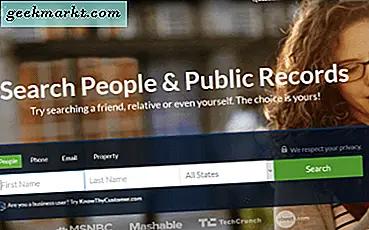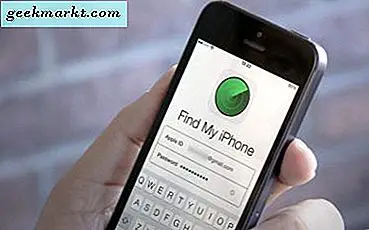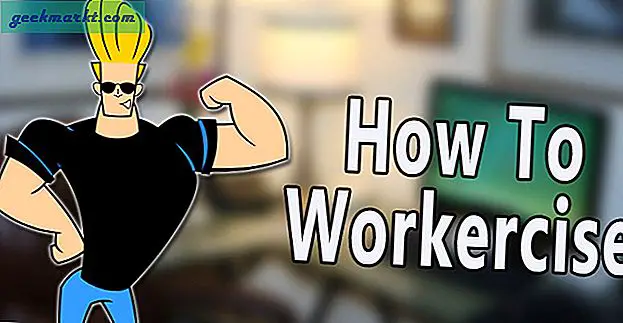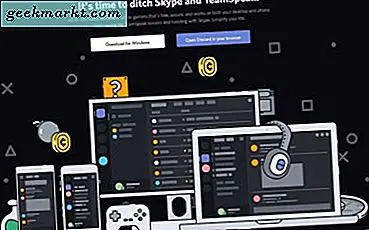
Nếu bạn là một game thủ, bạn sẽ biết Discord. Người kế nhiệm Teamspeak và Ventrilo, Discord hiện được hàng triệu game thủ trên khắp thế giới sử dụng để cung cấp trò chuyện thoại cho trò chơi. Nếu bạn chạy một máy chủ thoại cho trò chơi hoặc gia tộc của mình, bạn có biết bạn có thể thêm bot vào trò chơi đó không? Dưới đây là cách thêm bot vào máy chủ Discord của bạn.
Bots có một cái gì đó của một rap xấu. Chúng thường được sử dụng chủ yếu trên các mạng để làm phiền, bán, thu thập dữ liệu hoặc sử dụng kỹ thuật xã hội để chia sẻ thông tin hoặc tiền mặt của bạn. Đó chỉ là một phần nhỏ của chương trình. Chúng còn hơn thế nữa và nhiều mạng xã hội và ứng dụng web lớn sử dụng chúng cho các phương tiện hiệu quả hơn nhiều. Một ứng dụng như vậy là Discord.
Discord bots
Discord bots đến trong một loạt các hương vị và có thể cung cấp các tính năng sản xuất và không phải như vậy cho một máy chủ. Ví dụ: bạn có thể tải các chương trình phát nhạc, cung cấp các memes thú vị theo yêu cầu, tìm số liệu thống kê trò chơi của bạn tất cả cách để phát một luồng khí trong kênh.
Trang này là một nguồn tốt của các chương trình phi sản xuất nếu bạn muốn thử nghiệm với chúng. Nếu bạn thích các bot hữu ích hơn cung cấp tăng năng suất hoặc một số tính năng gọn gàng, bạn có thể muốn truy cập trang web Carbonite. Nó được coi là một trong những kho tốt nhất của chương trình Discord xung quanh. Luôn luôn có GitHub nếu hai trang web đó không có những gì bạn đang tìm kiếm.
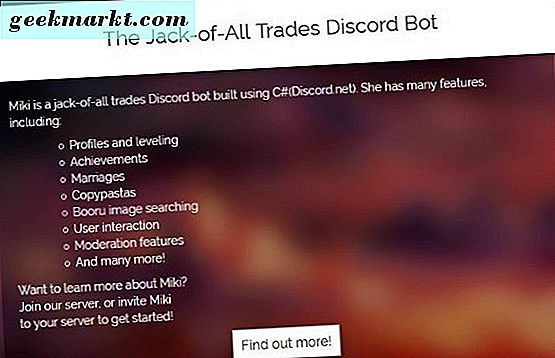
Thêm bot vào máy chủ Discord của bạn
Nếu bạn muốn thêm bot vào máy chủ Discord của bạn, quá trình này khá đơn giản. Bạn sẽ cần quyền truy cập quản trị vào máy chủ, được gọi là 'Quản lý Máy chủ' để làm cho nó hoạt động nhưng nếu không, phần lớn việc nâng hạng nặng được thực hiện cho bạn. Một số bot sẽ yêu cầu bạn đăng nhập vào máy chủ thông qua trình duyệt của bạn cũng như máy khách. Một số sẽ không. Một thử nghiệm nhỏ là cần thiết để xem đó là cái nào.
Nếu bạn có quyền quản trị cho máy chủ Discord của bạn, tất cả những gì bạn cần làm là tìm bot bạn thích giao diện, kiểm tra đánh giá của nó và sau đó thêm nó qua giao diện web Discord.
- Điều hướng đến trang web Discord và đăng nhập.
- Điều hướng đến hồ sơ của bạn và xem dưới Quyền chung. Kiểm tra xem Manage Server đã được bật chưa.
- Chọn 'Thêm Bot vào Máy chủ' hoặc 'Mời bot' tùy thuộc vào nguồn bạn có.
- Chọn một máy chủ để thêm bot và ủy quyền cho bot trong cửa sổ bật lên xuất hiện.
- Mở máy chủ Discord của bạn và bạn sẽ thấy bot xuất hiện trong thanh bên.
Đó là cách dễ nhất để thêm bot vào máy chủ Discord của bạn vì bạn sẽ có một chương trình và chạy với một vài cú nhấp chuột. Nếu bạn là người dùng có kinh nghiệm hơn, bạn có thể sử dụng phương pháp URL thay thế. Bạn sẽ cần phải biết Client ID của bot để làm việc này nhưng là một cách đơn giản để thêm các chương trình GitHub cũng như các chương trình khác.
Tương tự như trên, bạn cần phải đăng nhập vào máy chủ Discord của bạn để máy tính này hoạt động bình thường.
- Mở trình duyệt của bạn và dán URL sau: https://discordapp.com/oauth2/authorize?client_id=&scope=bot&permissions=0.
- Thay đổi 'Bot_Client_ID' trong URL ở trên bằng ID khách hàng thực của bot bạn muốn thêm.
- Bạn có thể vẫn phải ủy quyền bot mặc dù lệnh sử dụng Oauth2 để thực hiện điều đó.
Một trong những phương pháp đó sẽ thêm bot Discord vào máy chủ của bạn. Các bot sau đó sẽ tương tác với người dùng của bạn theo cách quy định, cho dù đó là chơi memes, âm nhạc hoặc nhận được số liệu thống kê trò chơi của bạn.
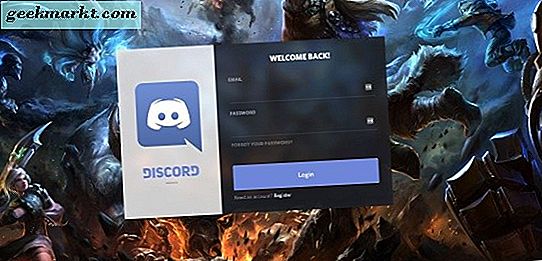
Ủy quyền bot bất hòa của bạn
Bất hòa dường như rất thận trọng với các bot và đôi khi yêu cầu nhiều ủy quyền để cho phép một người làm việc. Mặc dù nền tảng sử dụng Oauth2 để cho phép bot được phép truy cập và tương tác, nhưng bạn vẫn có thể được yêu cầu ủy quyền cho nó trong kênh. Trong khi một nỗi đau nếu bạn đang thêm nhiều bot, tôi nghĩ rằng đây là một điều tốt.
Điều này không phải lúc nào cũng xảy ra nhưng một vài chương trình mà tôi đã chơi cùng để viết hướng dẫn này đã cung cấp thông báo 'ứng dụng này không thể đọc hoặc gửi tin nhắn thay cho bạn' cho đến khi tôi chọn Ủy quyền bên dưới. Nếu bạn thấy cùng một thông báo trong kênh của mình, sẽ có một hộp 'Ủy quyền' nhỏ mà bạn có thể chọn bên dưới thông báo ban đầu đó. Chọn nó và bot sẽ hoạt động như bình thường.
Bạn có thể, hoặc có thể không, nhìn thấy giá trị trong những thứ như vậy nhưng nếu bạn muốn thêm chương trình vào máy chủ Discord của bạn, bây giờ bạn biết làm thế nào.
Có bất kỳ nguồn nào khác có bot hay không? Viết của riêng bạn và muốn quảng bá nó? Hãy cho chúng tôi biết về chúng bên dưới nếu bạn làm như vậy!